Gingembre 2.7.53.0

Ginger est un vérificateur d'orthographe et de grammaire gratuit.
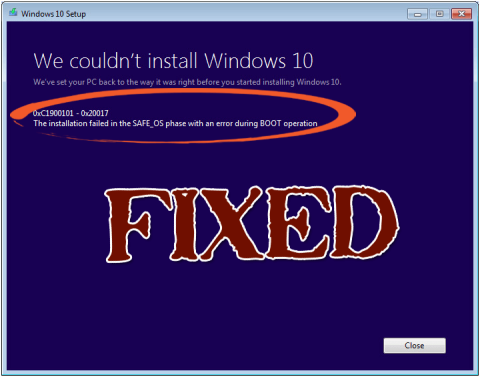

Souffrez -vous d'une erreur "Impossible d'installer Windows 10 0XC190010 - 0x20017" . L'installation de Windows 10 a échoué dans la phase SAFE_OS avec cette erreur tout au long de l'opération BOOT.
Généralement, l'erreur 0x1900101 - 0x20017 se produit lorsque l'utilisateur tente de mettre à niveau son PC Windows 7 vers Windows 10, mais cette erreur ne se limite pas à Windows 7 car il semble que cette erreur se produise également dans Windows 8 ou Windows 8.1 PC.
Cette erreur 0x1900101 - 0x20017 apparaît lorsque l'utilisateur démarre l'installation de Windows 10 à l'aide de l'outil de création de média, le processus arrive à 100% et lorsque Windows essaie de redémarrer, il sera bloqué sur le logo Windows sans aucun progrès ou l'ordinateur redémarrera avec votre version précédente de Windows.
Si vous redémarrez le PC ou forcez l' arrêt du PC, vous obtiendrez le message d'erreur "nous n'avons pas pu installer Windows 10 0XC190010 - 0x20017" avec le message d'échec de l'installation dans la phase SAFE_OS avec une erreur lors de l'opération de démarrage.
Vous trouverez ci-dessous quelques correctifs qui peuvent résoudre cette erreur, parcourez cet article jusqu'à la conclusion et appliquez les correctifs donnés un par un.
Méthodes pour corriger "Nous n'avons pas pu installer Windows 10 0XC190010 - 0x20017"
Remarque 1 : – Ne téléchargez pas les fichiers d'installation de Windows 10 car les fichiers d'installation de Windows 10 sont déjà présents dans le lecteur C. Vous devez avoir deux dossiers sur votre lecteur C:/ , nommés $Windows.~BT et $Windows.~WS. Les fichiers d'installation de Windows 10 sont disponibles sur $Windows.~WS. Voir l'image ci-dessous.
Remarque 2 :- Retirez également les disques durs externes, les périphériques de stockage USB tels que le dongle réseau USB, le périphérique USB externe, etc.

Correctif 1 : Créez un point de restauration sur votre PC Windows
Cliquez sur le bouton Démarrer -> Allez dans la zone de recherche et tapez Point de restauration -> Cliquez sur l' option Créer un point de restauration dans la liste et attendez que Windows crée un point de restauration.
Et vérifiez si l'erreur 0xc19001-0x20017 Windows 10 est résolue ou non
Correctif 2 : supprimer ou désinstaller les pilotes Broadcom Bluetooth et réseau sans fil
La désinstallation des pilotes Bluetooth et réseau sans fil est nécessaire car les pilotes Broadcom de Windows 7 ou Windows 8.1 PC ne sont pas compatibles avec Windows 10. Pour ce faire, suivez les étapes ci-dessous :

Correctif 3 : Désactiver l'option sans fil du BIOS
Pour ce faire, fermez d'abord tous les programmes et éteignez votre PC.
Après avoir éteint votre PC, redémarrez-le en appuyant sur le bouton d'alimentation et commencez à appuyer sur F2 pour afficher les paramètres du BIOS. Après avoir entré les paramètres du BIOS , appliquez les modifications ci-dessous.



Quittez les paramètres du BIOS après avoir enregistré toutes les modifications (appuyez sur F10 pour enregistrer les modifications).
Correctif 4 : Supprimer la RAM supplémentaire
Si vous avez ajouté de la RAM supplémentaire à votre PC, supprimez-la. C'est un peu difficile pour l'utilisateur normal. Vous devez ouvrir le boîtier de votre CPU, puis retirer la RAM ajoutée. Si vous avez un ordinateur portable avec une RAM supplémentaire, vous devez contacter un professionnel du matériel.
Correctif 5 : Redémarrez votre PC et exécutez la configuration
Après avoir exécuté toutes les étapes ci-dessus, vous devez maintenant redémarrer votre système. Après le redémarrage du PC, accédez au dossier C:\$Windows.~WS\Sources\Windows et exécutez le fichier Setup.exe . Cela lancera le processus d'installation de Windows 10.

Si vous disposez du périphérique USB ou du disque amorçable de Windows 10 , vous pouvez effectuer une nouvelle installation de Windows 10.
Remarque : – Sans mise à niveau de votre PC vers Windows 10, si vous exécutez une installation propre, votre Windows 10 ne sera pas activé gratuitement et vous pouvez exiger l'achat de la clé de produit.
Correctif 6 : modifier les paramètres du registre
Si vous rencontrez des erreurs 0xC1900101 ou 0x20017 lors de l'installation de Windows 10, ce problème peut être lié à votre registre. Suivez les étapes pour corriger cette erreur en modifiant votre registre :


Sélectionnez Tout comme plage d'exportation , puis entrez le nom du fichier. Choisissez un emplacement et cliquez sur Enregistrer .
Maintenant que vous avez une sauvegarde de votre registre, vous pouvez apporter des modifications.

Ring = WIF
RingBackup = WIS or Enabled
EnablePreviewBuilds = 2
BranchName = TH1
UserPreferredBranchName = TH1
Après avoir effectué les modifications requises dans le registre, fermez l'éditeur de registre et redémarrez votre PC. Vérifiez maintenant si le problème " nous n'avons pas pu installer Windows 10 " est résolu ou non.
Solution automatique pour corriger l'erreur 0xc1900101 - 0x20017 :
Si vous n'êtes pas techniquement avancé et que vous trouvez les méthodes manuelles difficiles à exécuter, essayez d'exécuter PC Repair Tool, cet outil analysera, détectera et corrigera automatiquement l'erreur 0x1900101 - 0x20017.
Après la mise à niveau de votre PC vers Windows 10 ou l'exécution de l'installation propre de Windows 10, vous pouvez être confronté à un ralentissement des performances de votre PC. Pour l'éviter, cet outil contient de nombreuses fonctionnalités avancées pour rendre votre système Windows rapide.
Cet outil corrige non seulement l'erreur d'installation dans Windows 10, mais corrige également tous les types de problèmes et d'erreurs liés au PC tels que l' erreur DLL, l'erreur de registre, l'erreur de jeu et il répare également les fichiers corrompus et endommagés.
Obtenez PC Repair Tool pour corriger diverses erreurs d'installation
Conclusion
C'est ça!!! J'ai fourni de nombreuses informations sur la façon de résoudre l'erreur 0xc1900101 - 0x20017. Maintenant, c'est à votre tour de faire des efforts et d'appliquer les solutions pour vous débarrasser de l'erreur " Nous n'avons pas pu installer Windows 10, l'installation a échoué dans la phase safe_os ".
Après avoir exécuté les solutions manuelles, votre erreur d'installation sera résolue.
J'espère que cet article vous a aidé à résoudre votre problème. En dehors de cela, si vous avez des suggestions ou des questions à poser, vous pouvez les partager avec nous dans la section des commentaires ci-dessous.
Ginger est un vérificateur d'orthographe et de grammaire gratuit.
Blocks est un jeu intellectuel permettant aux élèves de 3e année du primaire de mettre en pratique leurs compétences de détection et de vision. Il est inclus par les enseignants dans le programme de soutien pédagogique en informatique.
Prezi est une application gratuite qui vous permet de créer des présentations numériques, en ligne et hors ligne.
Mathway est une application très utile qui peut t'aider à résoudre tous ces problèmes mathématiques qui nécessitent un outil plus complexe que la calculatrice intégrée de ton appareil.
Adobe Presenter est un logiciel d'apprentissage en ligne publié par Adobe Systems, disponible sur la plate-forme Microsoft Windows en tant que plug-in Microsoft PowerPoint.
Toucan est une plateforme technologique éducative. Il vous permet d'apprendre une nouvelle langue tout en parcourant des sites Web courants et quotidiens.
eNetViet est une application qui permet de connecter les parents avec l'école où étudient leurs enfants afin qu'ils puissent comprendre clairement la situation d'apprentissage actuelle de leur enfant.
Duolingo - Apprendre des langues gratuitement, ou simplement Duolingo, est un programme éducatif qui vous permet d'apprendre et de pratiquer de nombreuses langues différentes.
RapidTyping est un outil de formation au clavier pratique et facile à utiliser qui vous aidera à améliorer votre vitesse de frappe et à réduire les fautes d'orthographe. Avec des cours organisés pour de nombreux niveaux différents, RapidTyping vous apprendra à taper ou à améliorer les compétences existantes.
MathType est un logiciel d'équation interactif du développeur Design Science (Dessci), qui vous permet de créer et d'annoter des notations mathématiques pour le traitement de texte, les présentations, le eLearning, etc. Cet éditeur est également utilisé pour créer des documents TeX, LaTeX et MathML.








